레포트에서 Custom fields 사용
Custom fields를 사용하면 프로젝트 설정에서 직접 정의했거나 외부 Acquisition 소프트웨어 또는 애드온에서 제공한 값에 액세스할 수 있습니다.
직접 정의한 Custom fields를 사용하면 특정 컨텍스트(예: Sample 또는 Compound)에 속하는 사용자 지정 정보(라벨 및 값 모두)를 만들 수 있습니다. Custom fileds를 정의하려면 Control Panel의 프로젝트 설정(Sample custom parameter 및 Compound custom parameter)으로 이동합니다. 이 정보는 데이터 필드 Sample_CustomFields 및Compound_CustomFields에 저장됩니다.
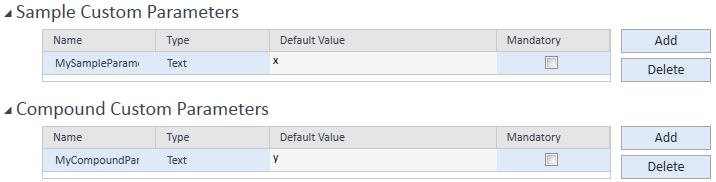
일반 데이터 필드와 달리 이 정보는 XML 구조로 저장됩니다.
사용자 지정 파라미터의 결과를 사용할 수 있는 경우 다음 설명에 따라 추가합니다.
단일 데이터 필드로:
-
아이템 보고 브라우저의 필드 노드에서 필요한 정보 수준(예: Sample, Compound, Injection, 또는 Signal)으로 이동합니다.
-
Custom fields 조각을 레포트 템플릿으로 드래그합니다.
-
선택한 레벨의 데이터에서 사용 가능하거나 템플릿에서 이미 사용된 모든 값이 대화 상자에 나열됩니다. 필요한 값을 선택합니다.
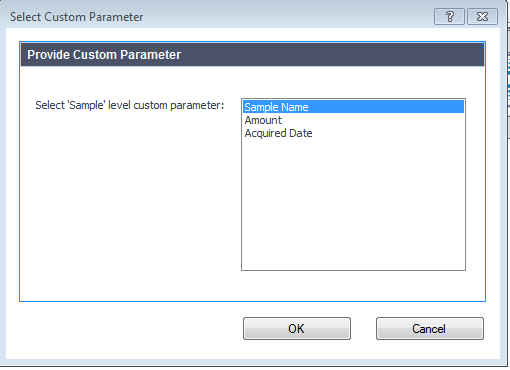
필드에 다중 수준 값이 포함된 경우 계층 구조로 구성됩니다. 목록에서 단일 값을 선택하거나 모든 하위 값을 포함하는 상위 수준 값을 선택합니다.
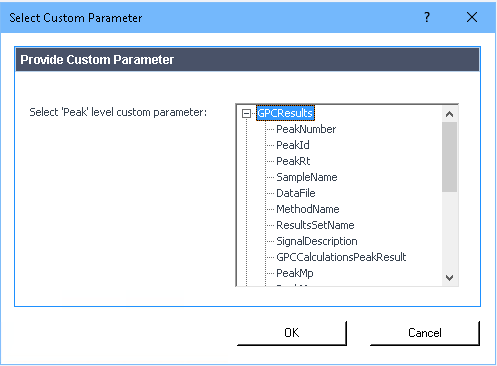
OK를 클릭하면 RTE는 라벨이 complex custom field의 이름이고 값은 지정된 키 아래에 저장된 특정 값인 데이터 필드를 생성합니다. 이 값은 CFE 함수를 사용하여 액세스합니다. RTE는 이 표현식을 자동으로 생성합니다.

Custom parameter 선택 대화 상자에서 취소를 클릭하면 편집기에 아무 것도 표시되지 않습니다.
테이블 또는 매트릭스의 값으로: 테이블 또는 매트릭스의 값으로:
-
특성 대화 상자에서 컬럼 페이지를 선택합니다.
-
사용 가능한 필드 트리에서 필요한 정보 수준(Sample, Compound, 또는 Injection, 또는 Signal)으로 이동합니다.
-
사용자 지정 필드 노드를 테이블 또는 매트릭스 레이아웃에 추가합니다.
-
Custom Parameter 선택 대화 상자에 사용 가능한 모든 값이 나열됩니다. 대화 상자에 제공된 대로 Custom parameter의 이름을 선택합니다.
모든 표현식의 값으로:
-
특성 대화 상자에서 값 페이지를 선택하고 해당 값에 대한 표현식 편집기를 엽니다.
-
왼쪽 하단 패널에서 필요한 정보 수준(Sample, Compound, Injection, 또는Signal)으로 이동합니다.
-
가운데 하단 패널에서 Custom fields를 두 번 클릭합니다.
-
Custom Parameter 선택 대화 상자에 사용 가능한 모든 값이 나열됩니다. Custom parameter의 이름을 선택합니다.
참고
Compound custom paramter를 추가할 때는 현재 범위에 Compound list가 포함되어 있는지 확인합니다. 예를 들어, Compound_ID에서 반복되는 Compound 그룹을 사용합니다.
참조
base-id: 11031043339
id: 11031043339